edge浏览器是一款非常好用的浏览器软件,支持用户自行安装需要的插件,进一步增强浏览器功能。但是有用户在安装插件时,提示错误Download interrupted,这是怎么回事?我们要如何顺利安装浏览器插件呢?下面就来看看详细教程。

{如果使用方法一,一定将前面的#去掉}
注意添加前两行就可以了!
131.253.33.219 edge.microsoft.com
131.253.33.219 msedgeextensions.sf.tlu.dl.delivery.mp.microsoft.com
方法二
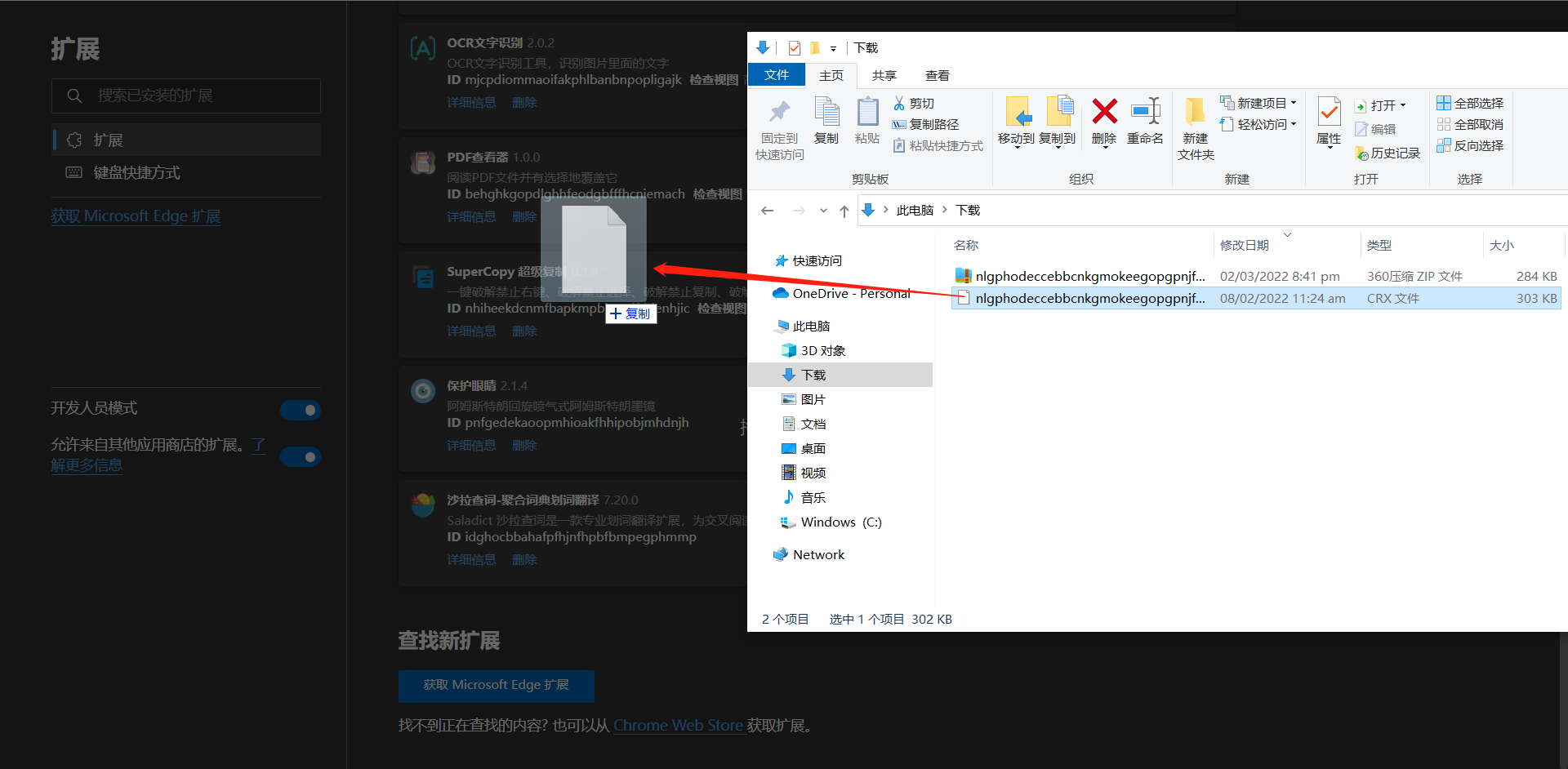
以上是edge浏览器安装扩展插件报错Download interrupted怎么解决的详细内容。更多信息请关注PHP中文网其他相关文章!




